
İçindekiler:
- Yazar John Day [email protected].
- Public 2024-01-30 13:17.
- Son düzenleme 2025-01-23 15:13.



Merhaba millet, Bugün dünyanın herhangi bir yerinden odamızı izlemek için kullanabileceğimiz bir oda sıcaklığı monitörü yapacağız ve bunu yapmak için bir BLYNK IoT plaka formu kullanacağız ve oda sıcaklığını okumak için DHT11 kullanacağız ve erişmek için bir ESP8266 kullanacağız. İnternet ve bu sıcaklık verilerini BLYNK sunucusuna gönderir.
Adım 1: İhtiyacınız Olan Şeyler
bu proje için birkaç temel şeye ihtiyacınız var:
Nodemcu (esp8266)-
www.banggood.com/3Pcs-NodeMcu-Lua-WIFI-Int…
www.banggood.com/Wemos-NodeMCU-V3-CP2102-L…
DHT11:
www.banggood.in/KY-015-DHT11-Temperature-H…
www.banggood.in/2Pcs-DHT11-Digital-Tempera…
www.banggood.in/5Pcs-DHT11-Digital-Tempera…
Breadboard ve Jumper'lar:https://www.banggood.in/Geekcreit-MB-102-MB102-Sol…
www.banggood.in/Geekcreit-Power-Supply-Mod…
2. Adım: Şemalar
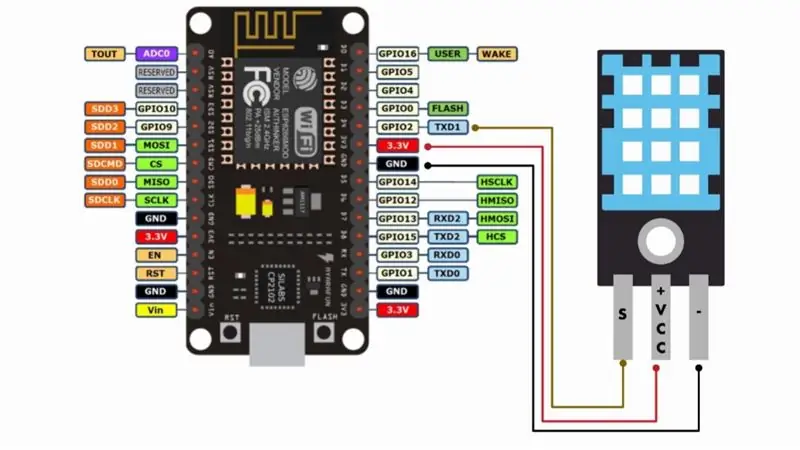
projenin ekteki şemalarını bulabilir ve lütfen her şeyi gösterilen şemalara göre bağlayın.
Ve isterseniz bunun için bir PCB yapabilir ve PCB'lerinizi PCBGOGO.com'dan sipariş edebilirsiniz.
www.pcbgogo.com
ve
PCBGOGO yıldönümüne katılın ve yıldönümü indirimi alın ve avantajlardan hemen yararlanmak için aşağıdaki bağlantıya tıklayın:
150$'a Varan Kuponlar, Şık Hediyelik Eşya Kampanyası Süresi: 25 Ağustos - 25 Eylül 2020
PCBGOGO sadece 5 yaşında olmasına rağmen, fabrikaları 10 yıldan fazla bir süredir Çin'deki yerli müşteriler için PCB üretimi ve montajı sağlıyor. Prototipten seri üretime kadar PCB imalat ve montaj hizmetleri hızlı, ekonomik ve güvenilirdir.
3. Adım: BLYNK APP'yi kurun
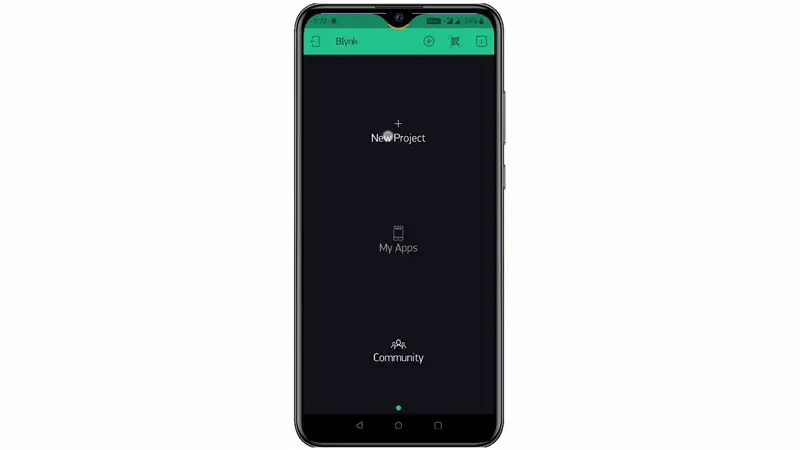

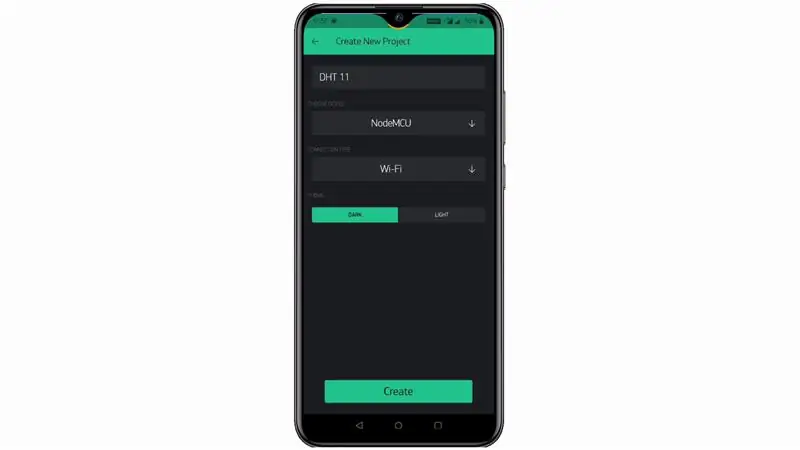
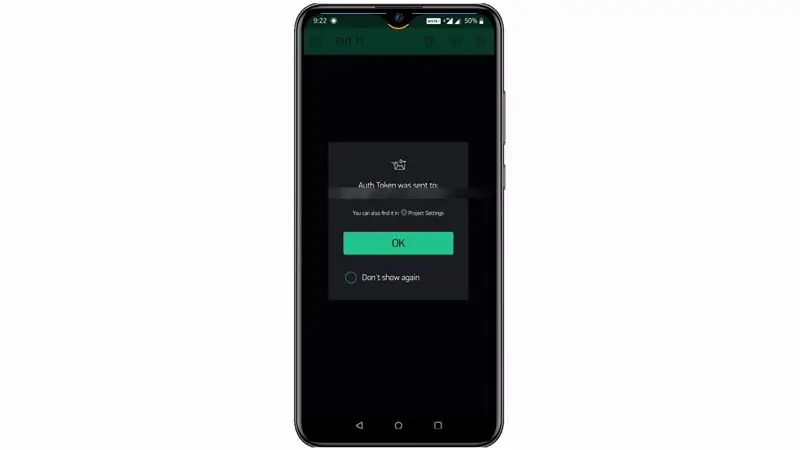
Lütfen BLYNK uygulamasını indirin ve kaydolun ve ardından açın ve yeni bir proje oluşturun ve orada resimde gösterildiği gibi panonuzu Nodemcu olarak seçin ve ardından projeyi oluşturmak için oluştur'a tıklayın.
Bundan sonra posta kimliğinize bir Yetkilendirme belirteci gönderir. kaydet onu i kodunu kullanacağız.
Ardından projeye bir gösterge widget'ı ekleyin ve gösterge ayarlarında:bunu - Nem olarak adlandırın
pin - V5'i seçin ve maksimum değeri 1023'ten 100'e değiştirin.
Ardından Sıcaklık için bir Gösterge daha ekleyin:
olarak adlandırın - Sıcaklık
pin - V6'yı seçin ve - /pin/°C olarak etiketleyin
ve yardım için lütfen resimlere ve videoya bakın.
Adım 4: Kodlama Bölümü

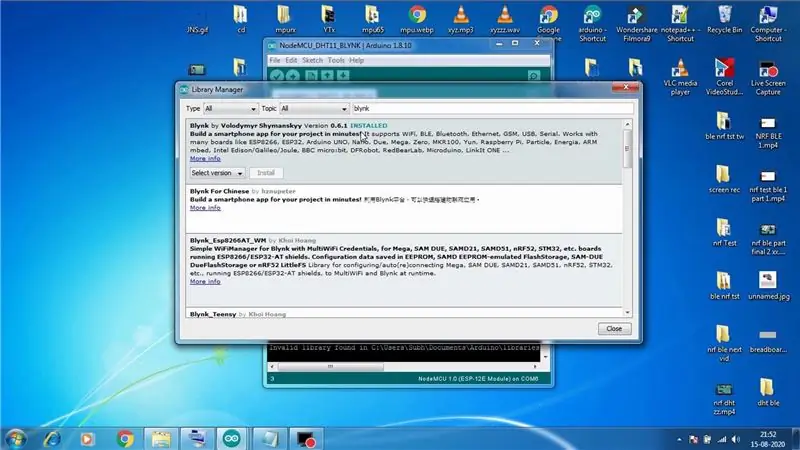
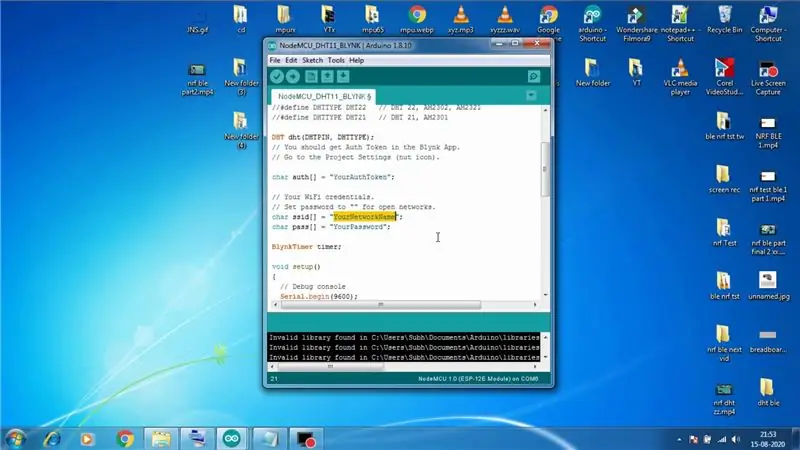
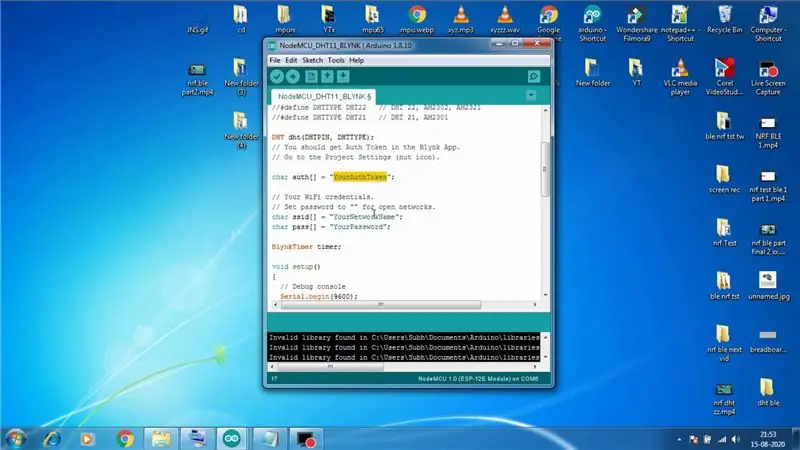
Şimdi kodlama bölümünde, önce Arduino IDE'nizi açın ve Arduino IDE'nizdeki ESP8266 Kartlarını indirdiğinizden emin olun ve ardından kütüphane yöneticisini açın ve Arduino IDE'nizde BLYNK kütüphanesini arayın ve indirin.
Ardından kodumu aşağıdaki bağlantıdan indirin:
Kodu indirin:
Kodu indirdikten sonra açın ve Auth Token'ınızı (BLYNK uygulaması tarafından postada aldığınız) koyun ve WIFI adınızı girin ve kodu da iletin ve Panonuza yükleyin.
Adım 5: Eylemde Görelim




Şimdi, çalışıp çalışmadığını görmemiz gerekiyor ve sadece ESP kartınıza güç bağlamanız ve ESP'nin WIFI'nıza bağlı olduğundan ve WIFI'nızın uygun internete sahip olduğundan ve BLYNK APP'den Oynat simgesine tıklayın ve her şey varsa iyi o zaman benim gibi oda sıcaklığınızı görebileceksiniz.
Bu yüzden yorumlarda bana bildirin.
Önerilen:
Led'i İnternet Üzerinden Nodemcu Kullanarak Blynk Uygulaması Üzerinden Kontrol Etme: 5 Adım

Led'i Nodemcu Kullanarak İnternet Üzerinden Blynk Uygulaması İle Kontrol Etme: Herkese Merhaba Bugün Size İnternet Üzerinden Akıllı Telefon Kullanarak Bir LED'i Nasıl Kontrol Edebileceğinizi Göstereceğiz
ESP32 ve AskSensors Cloud ile Oda Sıcaklığı ve Nem Takibi: 6 Adım

ESP32 ve AskSensors Cloud ile Oda Sıcaklığı ve Nem İzleme: Bu eğitimde, buluta bağlı DHT11 ve ESP32'yi kullanarak odanızın veya masanızın sıcaklığını ve nemini nasıl izleyeceğinizi öğreneceksiniz.Öğretici güncellemelerimiz burada bulunabilir.DHT11 Özellikler:DHT11 sensörü sıcaklığı ölçebilir
Nesnelerin İnterneti Tabanlı Oda Sıcaklığı Kontrolü: 5 Adım

IOT Tabanlı Oda Sıcaklığı Kontrolü: Bu, IOT tabanlı oda sıcaklığı kontrol projesinde öğretilebilir.Özellikler:-1. Belirtilen oda sıcaklığının üzerinde fanı otomatik olarak AÇIN.2. Belirtilen oda sıcaklığının altında fanı otomatik olarak KAPATIN.3. Her an manuel kontrol
LM35 Sensör ve Makine Öğrenimi ile Oda Sıcaklığı Tahmini: 4 Adım

LM35 Sensörü ve Makine Öğrenimi Yoluyla Oda Sıcaklığı Tahmini: GirişBugün, polinom regresyon yoluyla sıcaklığı tahmin eden bir makine öğrenimi projesi oluşturmaya odaklandık.Makine öğrenimi, sistemlere otomatik olarak öğrenme yeteneği sağlayan bir yapay zeka (AI) uygulamasıdır
Raspberry Pi Kontrollü Gnuplot Görüntü Çıkışı ve Email Uyarısı ile Oda Sıcaklığı Takibi: 7 Adımda

Raspberry Pi Kontrollü Gnuplot Görüntü Çıkışı ve Email Uyarısı ile Oda Sıcaklığı İzleme Özelliği: Çalıştığım yerde çok sayıda bilgisayarın bulunduğu çok önemli bir oda var. Bu sistemlerin performansını optimize etmek için bu odanın ortam sıcaklığı çok soğuk olmalıdır. Benden şu yeteneğe sahip bir izleme sistemi bulmam istendi
